| 第20回:HDDの摩訶不思議 |
|
HDDは使い込むうちにフラグメンテーションがおきて、パフォーマンスが落ちると書きました。今回はフラグメンテーションを回避する「デフラグ」に焦点を当ててHDDの「小さな親切、大きなお世話」を考えてみます。(FAT32やNTFSというファイルシステムのことは別項をご参照ください) |
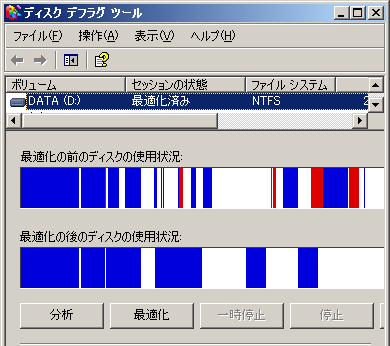 |
デフラグ(最適化)※をすると読み書き速度が格段にアップすることは周知の事実です。
さて、左図はデフラグ前とデフラグ後のディスクの使用状況です。
変だと思いませんか?
最適化したにもかかわらず、HDDの使用状況は歯抜け状態です。図は、データドライブですが、Cドライブなら、ここに緑色の部分(動かせないファイル)まで出てきます。
こんなバラバラでイイの?
※赤い部分が断片化(フラグメンテーション)ファイル |
|
※デフラグの起動
その1:スタート〜プログラム(P)〜システムツール〜ディスクデフラグ
その2:エクスプローラのドライブを「右クリック」〜プロパティ〜ツールタブをクリックして「最適化する(D)」をクリック
など様々な起動方法があります。私はデスクトップにショートカットを作っています。 |
|
| チョット前に廃品として出されたHDDからデータを盗み出すという犯罪が横行した時期がありました。削除してもゴミ箱からすぐにファイルを元通りに戻すこともできます。HDDのフォーマットには物理フォーマットとクイックフォーマットがあり・・・んんん〜〜、悩める子羊よ、どこへ行く? |
|
HDDという奴
- パソコンユーザにとって、最も困るのはデータの消失→いざとなったら修復できることが必要(?)
- Windowsの性格は、いたって几帳面。復元できることを最優先にして
- できるだけ復旧できるようなファイルの構成にしたい!
- ご主人様(ユーザ)が「戻せ」と仰せなら、可能な限り復元!
と努力しているのではないかという前提の下、いよいよ実験開始。 |
※※※※※※※※※※ |
「HDDよ、あんたは偉い!」と言いたいところですが、ノンリニア編集においては「パフォーマンス(性能・効果)を最優先にして欲しい」のがユーザー(といっても編集をパソコンでやろうなどというほんの0.何%のヤカラのみ)ではありますが、多勢に無勢、そんな効率より安全(と言ってもタコが失敗した時のリカバリー)のために上図のような結果になります。Windows創成期よりパソコンに慣れ親しんだ方はご存知の通り、98まではしっかり(少なくとも表示上は)並べ替えてスッキリクッキリデフラグができました。そのイメージが強すぎるのか、小さな親切大きなお世話に見えるのは私だけでしょうか? |
|
| HDDは何を考えているのか? |
| 話がややこしくなってきますが、実験の経過を示しますので、暇な時に読んでみてください。 |
 |
まず、Gドライブ(ATA 120GB)のファイルをFドライブ(ATA 120GB)に移動後、またG:へ戻す作業です。
ファイルはフォルダー数=1,226、ファイル数=33,157、容量=42GBです。
先ずは移動前のGドライブ、デフラグ後の状況。 |
|
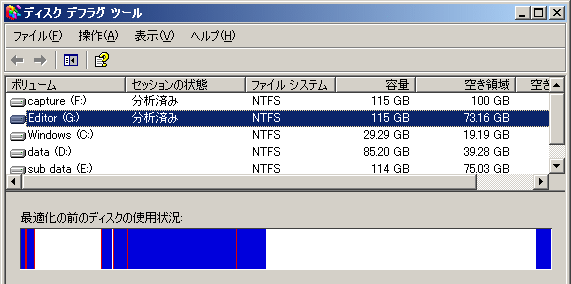 |
Gドライブ内の全てのファイルをFドライブに移動して空にします。その後、Fドライブから元Gドライブの全てのファイルをGドライブに戻してみました。
先の前提がもろくも崩れた瞬間です。
ここで、とても面白い結果になったのは、いったん空にしたGドライブに全く同じファイルを戻すと、再びフラグメンテーションが起こってしまうということです。空にしたHDDへ書きこんだ瞬間に既にフラグメンテーションが起こってしまう・・・難儀な話です。 |
|
 |
敵がそうくるのなら、フォーマットしてしまおう。
ということで、Fドライブにある約15GBのファイルをGドライブに退避(コピー)して、ファイルを残したままフォーマット。
フォーマット後にGからファイルを戻してみたらどうなるかという実験に切り替えました。 |
|
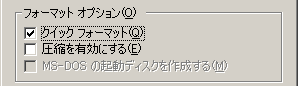 |
先ずはクイックフォーマット
フォーマットオプションでクイックフォーマットを選択。ファイルが全てなくなりますヨ、という警告を無視してフォーマット。 |
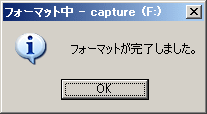 |
フォーマットがわずか2秒で完了!
クイックフォーマットということは、基本的にFATを書き変えるだけなので、あっという間に終わるのもわからないでなないのですが、あまりの速さにあっけなささえ感じると共に先行きが怪しい気さえしてきます。 |
|
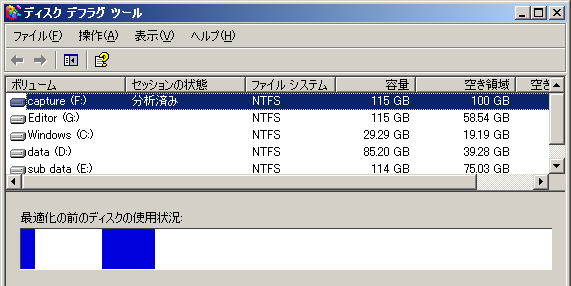 |
何はともあれGドライブに退避していた全てのファイルをクイックフォーマット直後のFドライブに戻しコピーしてみました。
FATの書き換えだけだから「さもあらん」、予想通りの結果。計ったようにほぼ元の場所にお戻りあそばせました。
ちなみに私はクイックフォーマットを頻繁に使います。自宅のメインパソコンとノートの間のやり取りにスマートメディアやCFを使っていますので、かなり頻繁(週3〜4回)にデータの書き換えをしています。この時、「全部削除」するより「クイックフォーマット」のほうが短時間で済みます。チョット便利な使い方でしょ? |
|
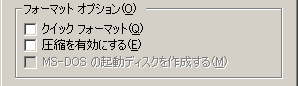 |
敵もさる者引っ掻く者。ぢゃあ、フツウのフォーマットをしてやる!
ということで、フォーマット作業をしてみます。今度はフォーマットオプションのクイックフォーマットのチェックを外してフォーマットします。これは時間がかかる・・・待つこと数十分。
|
|
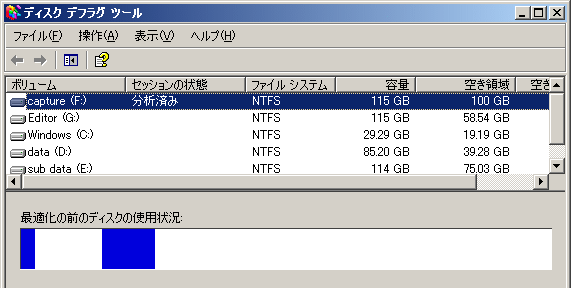 |
おのれはケンカ売ってんのか!と言いたくなるような結果が出ました。
フォーマットしているはずなので、きれいに並ぶはずが全く同じ並びで、すっかり元通りになっている。 |
|
では、結論としましょう。
まず、フォーマットの種類から。
1.物理フォーマット(ローレベルフォーマット:Low Level Format)・・・一般的にはできない。
2.論理フォーマット・・・ソフト的にパソコンが読めるようにする。
3.フォーマット・・・これは、クイックフォーマット+ディスクの損傷チェックが行われる。これによりディスク破損にも対応できる。実は、このディスクチェックに先の数十分という時間の大半を使っている。いかにも物理的なフォーマットをしているように見えるが、単純に読み書きテストをおこなっているだけ。
4.クイックフォーマット・・・文字通り、クイックにFATのみを書き変えるもの。実はFATの最初の一文字のみパソコンが読めない文字に変えるだけの作業。従って2秒で完了しても何ら不思議は無い。復元ソフトはこの最初の1文字を元に戻すソフト。
上記フォーマットでの結論はこの論理に従った結果。通常のパソコンの使い方ではHDDを初期化することはできないということになります(特殊なソフトが必要)。
|
さて、デフラグや最初のコピー戻しの件では、当初の前提がもろくも崩れ去りました。この正確な理由はわかりませんが、次のようなことが言えるでしょう。
1.できるだけ効率良く読み書きするために、大きなファイルは線速度の速い外周近くに並べる。
2.古い残骸ファイルのある所から書きこんでいく。
3.両者のいいとこ取り。
では、ディスクを完全に元の状態に戻すことはできないにしても、ファイルを効率よく並べ替えるのにはどうしたら良いか?。手っ取り早いのはそれなりのソフトを使うことですが、ここはノンリニア編集のためのパソコンということで、HDDの端から端まで単一ファイルでキャプチャするというのはどうでしょう。DVカメラをカメラモードでず〜〜っとキャプチャし続けるってことです。120GBだから約10時間・・・んん〜〜、折を見て実験したいと思います。 |
|
![]()

